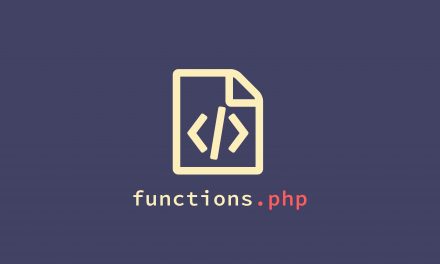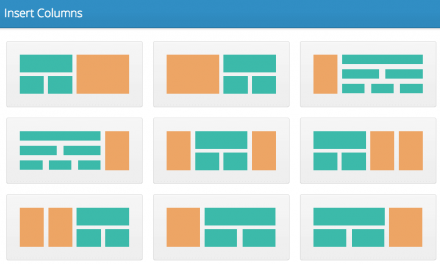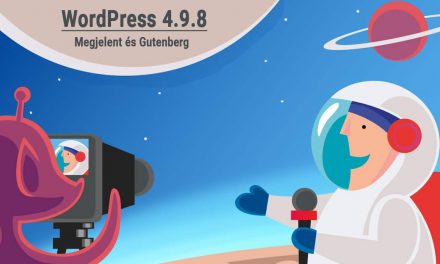Ha egy webáruházat üzemeltetsz, vagy szeretnél üzemeltetni a jövőben, jelentős terhet vehet le a válladról, ha automata számlázási megoldást választasz. Ilyenkor nem kell minden egyes rendeléshez kézzel számlát írni, kinyomtatni azokat és csomagba rakni. Erre az egyik legjobb megoldás a WooCommerce alapú webáruházokhoz a számlázz.hu, amely az “Integration for Szamlazz.hu & WooCommerce” nevű bővítménnyel nagyon egyszerűen megoldható. Az alábbi bejegyzésben erről tudhatsz meg többet.
Mi szükséges hozzá?
A számlázz.hu rendszerében rendelkezned kell előfizetéssel. Az előfizetéshez javasolt a #digital csomag, ennek a havi nettó alapdíja 1241 Ft. Az aktuális árakat itt találod: https://www.szamlazz.hu/szolgaltatascsomag-osszehasonlitas/
A WooCommerce bővítmény a Számla Agent nevű funkciót használja, ezen keresztül lehet automatikusan számlát kiállítani. Ennek a szolgáltatásnak sávos árazása van: 50 db bizonylatig nettó 1.500 Ft, 3000 darabig pedig nettó 5.000 Ft havonta. Ezekbe a számokba nem csak a konkrét számla, de a hozzá tartozó(opcionális) bizonylatok is beletartoznak, például díjbekérő, nyugta, szállítólevél stb… A Számla Agent által létrehozott e-számla ára nettó 5 Ft/db a havi díjon felül, csomagtól függetlenül.
Az összeköttetéshez pedig szükséges lesz az ingyenes verzióban is elérhető, Integration for Szamlazz.hu & WooCommerce nevű bővítményre, amit innen tölthetsz le: https://wordpress.org/plugins/integration-for-szamlazzhu-woocommerce/
Ennek a bővítménynek elérhető egy fizetős verziója is, amely 10.000 Ft-ba kerül egy weboldalhoz és ehhez tartozik 1 év emailes támogatás is. A WPHU kuponkóddal 1.000 Ft kedvezménnyel vásárolhatod meg itt: https://visztpeter.me/szamlazz
Mivel ez nem egy hivatalos bővítmény, így a vásárlással támogathatod a fejlesztést is, akkor is, ha esetleg a PRO verzióban elérhető funkciókra nincs is szükséged 🙂
A webshop számlázás folyamata
Amikor a vevőd felad egy rendelést az áruházadban, akkor a rendelést a WooCommerce adminisztrációs felületén látod és automatikusan egy státuszt fog hozzátársítani. Például átutalásos fizetésnél a “Fizetésre vár” státuszt, bankkártyásnál(amikor azonnal levonja a pénzt) pedig a “Feldolgozás alatt” nevű állapotot társítja. Amikor a rendelést teljesítetted(például feladtad a csomagot a vásárlónak), a rendelést a “Teljesítve” állapotra kell állítani. Általában ilyenkor célszerű a számlát is elkészíteni a vásárlónak.
Ez a folyamat több ponton is változhat attól függően, milyen típusú terméket értékesítesz, milyen szállítási és fizetési módokat használsz. Szükséged lehet például díjbekérő vagy előlegszámlára átutalásos fizetés esetén, vagy sztornó számlára, ha a vásárlód nem fizette ki/vette át a rendelést.
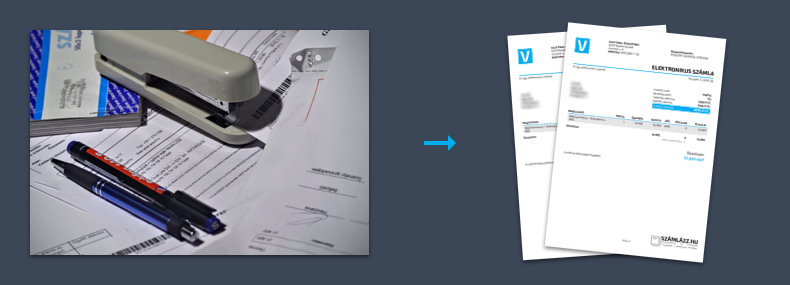
Minden esetben érdemes elektronikus számlát készítened. Ez nem csak neked, de a vásárlódnak is tök jó: az ilyen típusú számlát a vásárlód elektronikusan, emailben kapja meg, PDF formátumban. Neked pedig nem kell a számlát kinyomtatni, aláírni, pecsételni és a csomagba rakni. A számlát automatikusan archiválja a számlázz.hu rendszere, így bármikor visszakereshető. Minden elkészült számla a WooCommerce webáruházban is tárolásra kerül, így sosem vész el véglegesen. Az e-számla elektronikus aláírással és időbélyeggel van ellátva, ez garantálja a hitelességét és eredetiségét. Ebből adódik az, hogy kinyomtatva nem lesz hiteles(így nem olvasható a digitális aláírás), tehát az e-számla nyomtatott verziója maximum egy nem hiteles másolatként használható csak fel. Sajnos nagyon sok könyvelő ezzel nincs tisztában. Ha neked is ilyen problémád lenne, ezzel próbálhatsz érvelni a nyomtatás ellen 🙂
A számlázz.hu bővítmény beállítása
A bővítmény telepítése után a konfigurációs opciókat a WooCommerce > Beállítások > Integráció menüben fogod megtalálni.
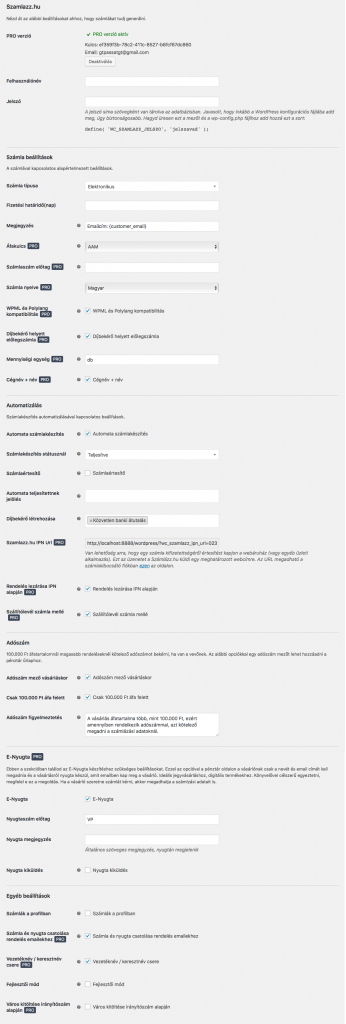
Az összeköttetés beállításához szükséged lesz a számlázz.hu felhasználónevedre és jelszavadra. Az adminisztrációs felületen is megadhatók ezek az adatokat, azonban javasolt inkább az, hogy a jelszót a wp-config.php fájlban legyen megadva. Így ha valaki hozzáférne a wordpress oldaladhoz, a jelszót nem fogja látni. Ehhez szövegszerkesztővel nyisd meg a wp-config.php fájlt és az alábbi formátumban, az
/* Ennyi volt, kellemes blogolást! */ sor fölé illeszd be a jelszót:
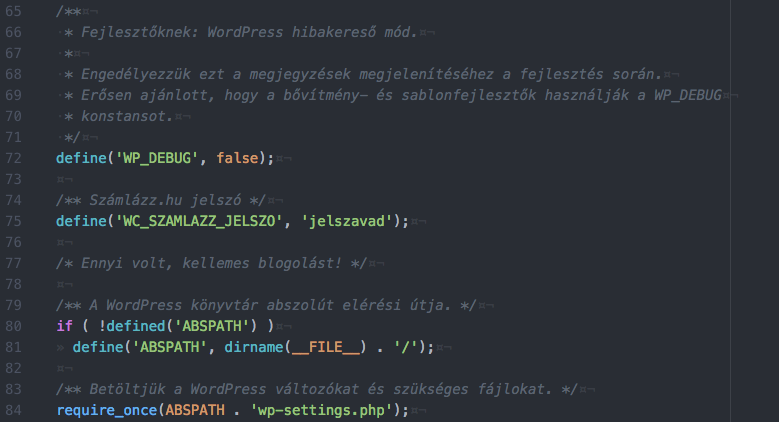
Az alapértelmezett beállításokkal már működőképes is minden, de azért nézzük át egyesével, melyik opció mire való. A PRO verzióval jelölt funkciók csak a PRO verzió megvásárlása után érhetők el.
Számla típusa
Két lehetőség van, papír alapú és elektronikus számla. Fent már említettem, miért célszerű elektronikusra állítani.
Fizetési határidő(nap)
A számlán feltüntetett fizetési határidő. Ha csak bankkártyás fizetési módot használsz, akkor nem szükséges megadni, ilyenkor a számla kiállításának ideje lesz a fizetési határidő. Ha van átutalásos fizetési mód is, akkor érdemes 5 vagy 7 napot beállítani. Célszerű a könyvelőddel egyeztetni, mi a jó megoldás. Ha más és más határidőt szeretnél egyes fizetési módoknál, egyedi kóddal megoldható, erre mutatok példát később.
Megjegyzés
Az összes számla bal alsó sarkában jelenik meg ez a megjegyzés. Megköszönheted például a rendelést. Ha a {customer_email} helyettesítő kódot beleírod, akkor a bővítmény automatán lecseréli a vásárló email címére.
Áfakulcs(PRO)
A bővítmény alapértelmezetten nem veszi figyelembe a WooCommerce beállításaiban megadott áfakulcsot, hanem egyszerűen megpróbálja kiszámolni a bruttó és nettó árakból, hogy hány %. Ezért fordulhat elő az, hogy 0% áfakulcsot ír a számlára akkor, ha például alanyi adómentes vagy. Itt fixen felülírhatod az áfakulcsot, az összes terméknél ezt fogja beállítani. Lehetőségel: TAM, AAM, EU, EUK, MAA, F.AFA, ÁKK
Számlaszám előtag(PRO)
Ezt akkor érdemes megadni, ha több rendszeren keresztül is állítasz ki automatikusan számlát. Ilyenkor előfordulhat, hogy ugyanazzal a rendelés számmal próbálna számlát készíteni, amit nem fog engedni. Ha megadsz egy előtagot, amit a sorszám elé fog írni, már egyből más lesz a számla sorszáma. Akkor is hasznos, ha szeretnéd elkülöníteni a webáruházas számlákat a manuálisan elkészítettektől. Fontos, hogy az előtagot előbb a számlázz.hu > beállítások > előtagok menüben meg kell adni.
Számla nyelve(PRO)
Itt beállíthatod, hogy milyen nyelven készüljön el a számla. Ezeket a nyelveket támogatja a számlázz.hu: magyar, német, angol, olasz, francia, horvát, szlovák, román, spanyol, lengyel, cseh
WPML és Polylang kompatibilitás(PRO)
A számlázz.hu bővítmény kompatibilis a WPML-el és a Polylang-al is. A rendelés nyelve szerint be tudja állítani automatán a számla nyelvét is.
Díjbekérő helyett előlegszámla(PRO)
Lehetőség van arra, hogy bizonyos fizetési módoknál(például átutalásos) díjbekérőt hozzon létre rögtön a rendelés feladásakor a bővítmény. Ezzel az opcióval ez lecserélhető előlegszámlára.
Mennyiségi egység(PRO)
Ha szeretnél mennyisége egységet is feltüntetni a számlán, akkor itt adhatod meg, hogy mi legyen az alapértelmezett érték. Utána minden egyes terméknél felülírhatod ezt.
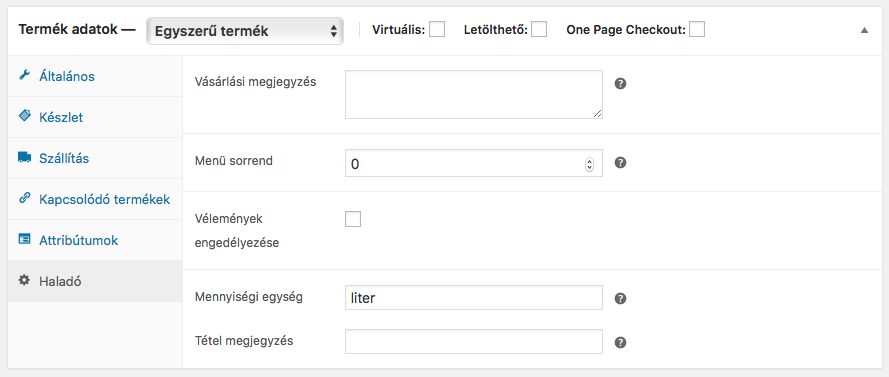
Két új mezőt fogsz találni a termék szerkesztésekor a Haladó fülön: Mennyiségi egység és tétel megjegyzés. Ha nincs megadva, akkor az alapértelmezett értéket fogja használni. A megjegyzést a tétel alá írja a számlázz.hu a számlán.
Cégnév + név(PRO)
Ha a pénztár oldalon nincs megoldva az, hogy cégnév mező opcionális(például egy jelölődoboz kijelölése után látszódik csak), sokszor megadják a vásárlók azt cégnévnek, hogy Nincs, N/A stb… Ilyenkor ez az érték kerül a számlára, a tényleges név pedig nem. Ezzel az opcióval mindkettőt ráírja a számlára.
Automata számlakészítés
Ha ez az opció be van kapcsolva, akkor a rendelés lezárásakor(teljesített státuszba kerüléskor) automatikusan létrejön a számla.
Számlakészítés státusznál
Ha nem a teljesített státusznál szeretnéd automatán létrehozni a számlát, akkor itt beállíthatsz egy másikat. Azok a státuszok is megjelennek itt, amit más bővítményekkel hoztál esetleg létre.
Számlaértesítő
A számlázz.hu emailben elküldi a vásárlónak a számlát. A PRO verzióban lehetőség van arra, hogy a számlát a meglévő WooCommerce emailekhez csatolja, így célszerű ezt kikapcsolni, ne kapjon egyel több emailt a vásárló a kelleténél.
Automata teljesítettnek jelölés
A létrehozott számlák nem lesznek automatikusan teljesítettnek jelölve a számlázz.hu rendszerében, tehát ott kintlévőségként kezeli. Itt kiválaszthatod azokat a fizetési módokat, amiknél ezt megcsinálja a bővítmény automatán, tehát teljesítettnek jelöli a számlát. Bankkártyás és Paypal-os fizetésnél célszerű ezt beállítani.
Díjbekérő létrehozása
Átutalásos fizetési módnál szokták ezt az opciót használni, hogy a rendelés feladásakor létrehozzon egy díjbekérőt, majd ha azt kifizette a vásárló, akkor állítod át feldolgozás alattra a rendelést. Érdemes azért a könyvelővel beszélni, szükség van e rá.
Szamlazz.hu IPN Url(PRO)
Ezzel az átutalásos fizetések teljesítettnek jelölését tudok automatizálni. Sajnos egyelőre csak a Magnetbank ügyfeleknek érhető el ez a szolgáltatás, amint Autokasszának hív a számlázz.hu. Viszont akkor is hasznos lehet, ha a számla teljesítését a számlázz.hu rendszerében jelölöd meg teljesítettnek, ilyenkor a rendelést lezárja automatikusan. Az itt található URL-t kell megadni a fiók beállításaidban, ezen az oldalon.
Rendelés lezárása IPN alapján(PRO)
Ha a díjbekérőt teljesítettnek jelölted a számlázz.hu-n, akkor automatikusan lezárja a rendelést és elkészíti a rendes számlát.
Szállítólevél számla mellé(PRO)
Lehetőség van arra, hogy a számlakészítés mellett szállítólevelet is készítsen a rendszer. Egyes cégek (főleg multik) olyan struktúrában dolgoznak, hogy akár minden számla mellé megkövetelhetik a szállítólevél kiállítását, melyet a megrendelés teljesítésének igazolására használnak.
Adószám mező vásárláskor
A WooCommerce-ben alapértelmezetten nincs adószám mező. Ezzel az opcióval bekapcsolható, hogy a számlázási adatok között megjelenjen. Az adószámot a rendszer eltárolja, a vásárlónak küldött emailben és a rendelés adatai között is megjelenik.
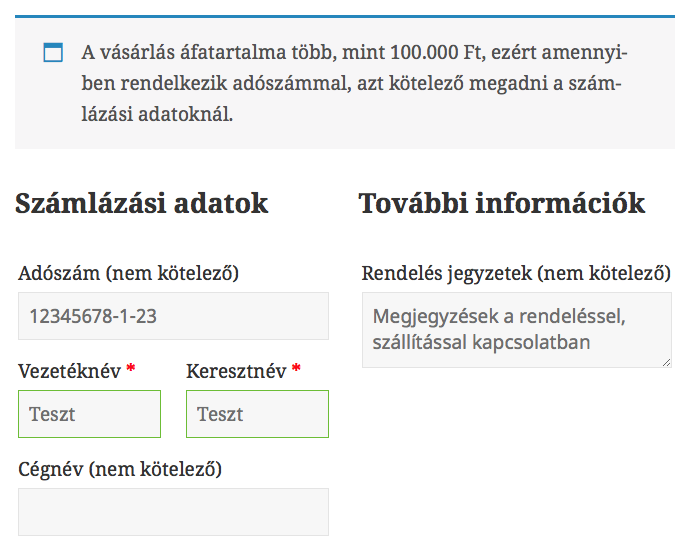
Csak 100.000 Ft áfa felett
Ezzel az opcióval csak akkor fog megjelenni az adószám mező, ha a rendelés áfatartalma több, mint 100.000 Ft: 2017. január 1-jétől hatályba lépett az általános forgalmi adóról szóló 2007. évi CXXVII. törvény (Áfa tv.) 169. § d) pont dc) alpontja, amely értelmében a számlán kötelezően fel kell tüntetni a vevő adószámát vagy csoportos adóalanyiság esetén a csoportos adószámot, ha a számla áfa értéke meghaladja a 100.000 forintot.
Adószám figyelmeztetés
Itt megadható az az üzenet, amit a vásárló lát a pénztár oldalon a 100.000 Ft feletti áfatartalom miatt. Az alapértelmezett érték: “A vásárlás áfatartalma több, mint 100.000 Ft, ezért amennyiben rendelkezik adószámmal, azt kötelező megadni a számlázási adatoknál.”
Számlák a profilban
Ha a vásárló belép az oldalra, akkor a rendelések között látni fogja a számlát is és le is töltheti azt.
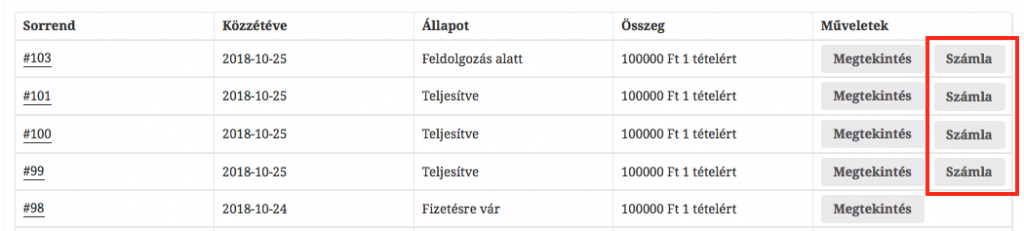
Számla és nyugta csatolása rendelés emailekhez(PRO)
Ha be van pipálva, akkor a számlát csatolja a WooCommerce emailekhez. Érdemes ilyenkor a számlaértesítőt kikapcsolni. A Rendelés feldolgozása/Megrendelés fizetésre vár emailhez csatolja a díjbekérőt(ha van), a Teljesített rendelés/Vásárlói számla/Rendelési adatok emailhez az elkészült számlát, a Visszamondott/Visszatérített emailekhez pedig a sztornó számlát.
Vezetéknév / keresztnév csere(PRO)
Ha a számlán rossz sorrendben jelenik meg a keresztnév és a vezetéknév, akkor ezzel az opcióval megcserélhető.
Fejlesztői mód
A számlázz.hu részére egy XML fájlt kell küldeni, ezt csinálja meg a bővítmény a háttérben. Ha be van kapcsolva, akkor az XML fájlt nem fogja letörölni a rendszer, hanem eltárolja a wp-content/uploads/wc_szamlazz mappában. Bár ezek a fájlok publikusan nem érhetők el, de mivel a fiók jelszavát is tartalmazza az XML fájl, érdemes őket a fejlesztés után kitörölni és ezt az opciót kikapcsolni.
Város kitöltése irányítószám alapján(PRO)
Egy extra funkció, ami gyorsíthat a vásárláson. A pénztár oldalon az irányítószám megadásakor automatikusan kitölti a város mezőt. A posta oldalán elérhető adatbázis alapján készült a funkció. Ha egy irányítószámhoz több helységnév is tartozik, akkor nem fogja kitölteni a mezőt.
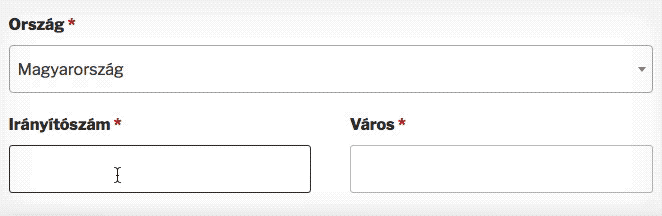
Ezt a funkciót érdemes a Surbma | Magyar WooCommerce nevű bővítménnyel párosítani, ami megcseréli a város és irányítószám mezőket a pénztár oldalon.
E-Nyugta
A PRO verzióban elérhető az e-nyugta készítés is. Ha digitális terméket, tanfolyamot, belépőjegyet árulsz(bármit, amihez nem szükséges postai szállítás) és a vásárló készpénzt helyettesítő fizetési móddal fizetett(pl Paypal, bankkártya), akkor számla helyett kiállíthatsz elektronikus nyugtát is. Ez abban különbözik a számlától, hogy elég a vásárló email címét feltüntetni rajta, semmilyen más adatra nincs szükség. Ez gyorsítja a vásárlás folyamatát, konverzió növelő eszköz lehet. Az elkészült nyugta formátuma nagyban hasonlít a rendes számlához, csak kevesebb adatot tartalmaz. Egy minta nyugta:
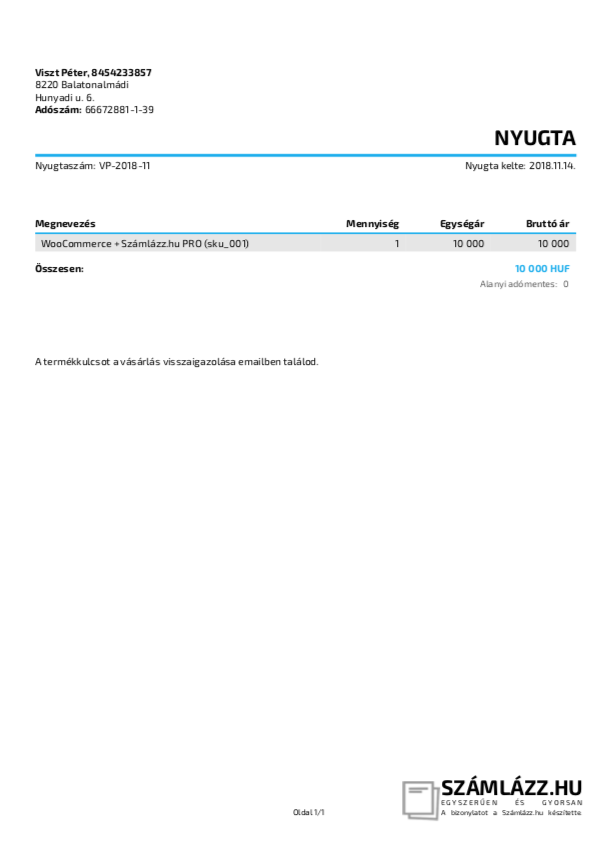
A nyugtát a vásárló emailben kapja meg, és nagy valószínűséggel(csakúgy mint magánszemély a számlával), semmit nem fog vele csinálni 🙂 Érdemes azért a könyvelőddel egyeztetni, hogy Ő ismeri ezt a formátumot és a Te esetedben megfelel e használata. Ha ezt a funkciót bekapcsolod, akkor alapértelmezetten e-nyugtát fog csinálni a rendszer, és a pénztár oldalon csak a név + email cím mező látszanak. Egy jelölődobozt tud a vásárló bekapcsolni, ha nyugta helyett számlát szeretne kérni, ilyenkor ismét látszik az összes számlázási mező, a rendszer pedig nyugta helyett számlát fog készíteni.
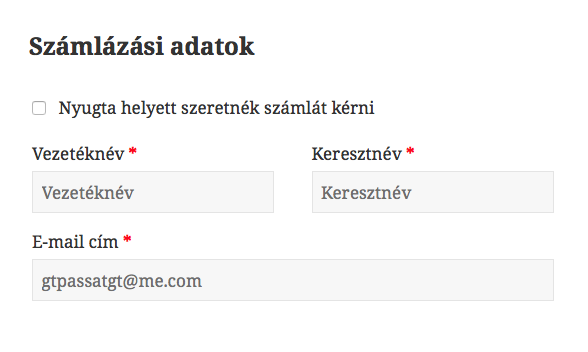
Manuális számlakészítés
Lehetőség van arra is, hogy számlákat manuálisan ugyan, de egy kattintással lehessen létrehozni. A rendelés részletei oldalon lévő számlázz.hu számla nevű dobozban található ez a megoldás. Az opciók gombra kattintva lehetőség nyílik arra, hogy díjbekérőt vagy szállítólevelet csináljon számla helyett a rendszer, illetve megadható a teljesítés dátuma, a fizetési határidő és a megjegyzés(ebben a mezőben a beállításoknál megadott megjegyzés az alapértelmezett érték). A számlakészítés kikapcsolása gombbal kikapcsolható a rendelésnél az automata számlakészítés, így a rendelés teljesítésekor sem készül számla hozzá.
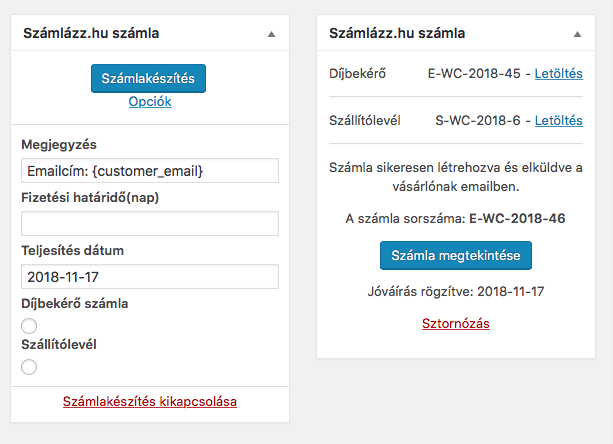
Ebben a dobozban találhatók a létrejött számlák, illetve a sztornózás opció is. Ha esetleg a vásárló visszamondta a rendelést, vagy visszaküldte a terméket, akkor létrehozható a sztornó számla. A teljesítettnek jelölés opcióval pedig manuálisan megjelölhető a számlázz.hu rendszerében a teljesítés.
A számlákat a rendelések táblázatos nézetében az utolsó oszlopban lévő gombok segítségével is le lehet tölteni:
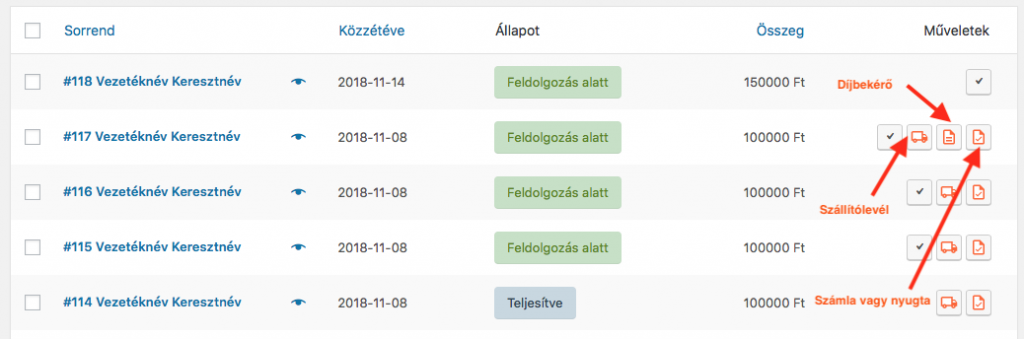
Teszt üzemmód
Ha szeretnéd tesztelni a számlakészítést, írj egy emailt a számlázz.hu-nak és átállítják neked a fiókot teszt üzemmódra. Az így készült számlákra egy MINTA felirat kerül, de minden úgy működik, mintha hivatalos számlát állítanál ki. A fiókod neve előtt egy TESZT felirat jelenik meg a vezérlőpulton:

Fontos megjegyezni, hogy ilyenkor ha számlaértesítőt használsz, azt mindig a saját email címedre fogja kiküldeni a rendszer, nem a vásárlónak. Ha minden rendben volt, kérd meg a supportot, hogy állítsák vissza élesre a fiókodat.
Számlakészítés testreszabása egyedi funkciókkal
Ez a szekció inkább fejlesztőknek szól: ha valamilyen speciális megoldásra lenne szükséged, egyedi paramétereket szeretnél továbbítani a számlázz.hu felé, mindenképp érdemes a bővítmény kódját békén hagyni és a wc_szamlazz_xml filterrel testre szabni az XML fájlt. Ezt általában az aktív téma functions.php fájlba szokás beilleszteni, így a bővítmény frissítésekor nem fogja felülírni a változtatásokat. Az említett filternek két paramétere van, maga a számlázz.hu felé küldendő XML objektum és a WooCommerce rendelés objektuma:
Néhány gyakran felmerülő kérdésre kód:
Számla létrehozása automatikusan fizetési mód szerint
Más bővítmény által tárolt adószám feltüntetése
Egyedi logó feltüntetése a számlán
Ha egy számlázz.hu fiókot használsz több weboldalon, akkor a számlázz.hu-tól lehet kérni, hogy külön-külön logókat állítsanak be. Ilyenkor megadható a logó azonosítója.
Extra megjegyzés, ha szállítás is van
AAM áfakulcs